在WPS文字中,可以给表格、图表、图片等添加题注,从而起到说明的作用。本文图文详解在WPS文字中给图片插入题注的方法。

1、打开WPS文字,选中图片,然后鼠标右键,单击“题注”,如下图所示。
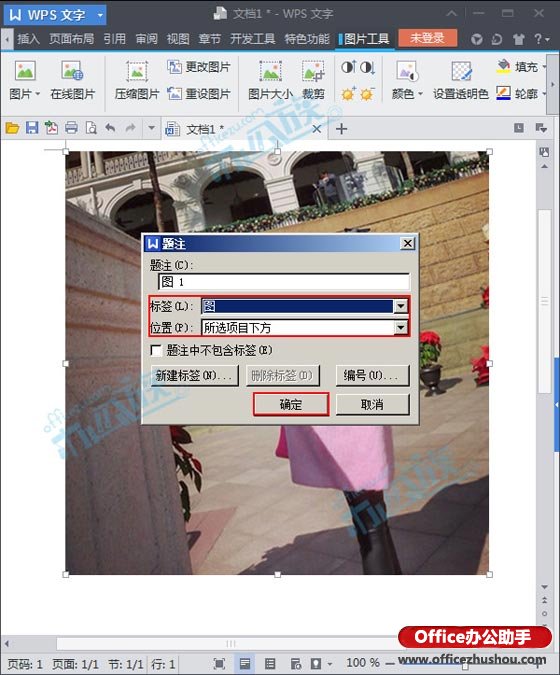
2、弹出“题注”对话框,在“标签”中选择“图”,“位置”选择“所选项目上方或所选项目下方”,然后单击“确定”,题注插入,如下图所示。
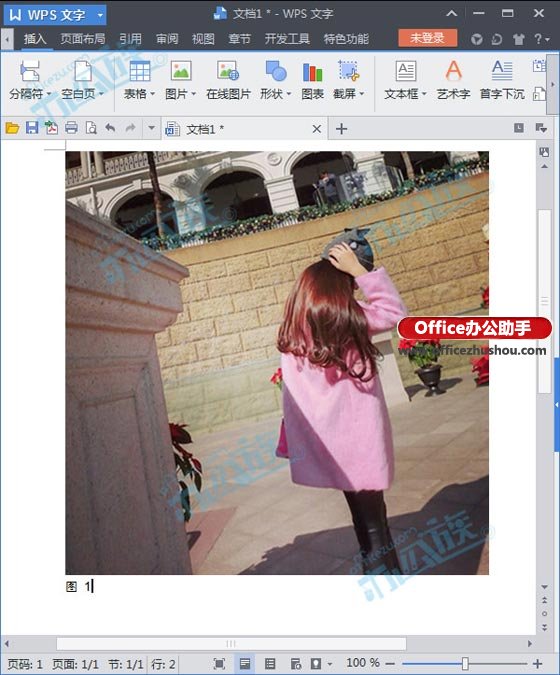
将WPS演示文稿中的多张幻灯片打印在一张纸上的设置方法
一张纸打印一张幻灯片,自我感觉好奢侈好浪费,毕竟幻灯片还是放映出来的比较逼真,打印出来的只能看个大概,所以能省还是则省啊。本文讲述了将WPS演示文稿中的多张幻灯片打印在一张纸上的设置方法。 1、打开WPS演示文稿,单击窗口左上角的“WPS演示”按钮,然后选择“打印”,
更多相关阅读
如何让Word文章中的图片自动加序号
Word中题注功能的使用方法
Word文档中自动为图片插入题注的方法
Word2016文档中插入题注的方法
巧用Word的“插入题注”功能,轻松解决图表编号难题
修改WPS表格中的单元格网格线颜色的方法
WPS表格中的单元格线都是默认颜色,其实为了更加美观,WPS表格的单元格线的颜色是可以修改的。在本文中,Office办公助手的小编图文详解修改WPS表格中的单元格网格线颜色的方法。 方法如下 1、打开工作簿,单击“WPS表格-选项”按钮,如下图所示。 2、弹出“选项






